[ad_1]
Hay muchas cosas que la inteligencia artificial no puede hacer bien. Pero uno de sus mejores usos es como herramienta de productividad, lo que le permite completar algunas de sus tareas laborales más mundanas más rápido todos los días.
Estas son algunas de las mejores formas de incorporar la IA a su vida profesional sin comprometer la calidad de su trabajo.
Recuerde: siempre verifique dos veces la información que genera su herramienta de inteligencia artificial. Incluso cuando simplemente se le pide que resuma un documento, se sabe que la IA tiene alucinaciones e inventa detalles que no son precisos.
Crea notas sobre casi cualquier cosa con Microsoft Copilot
¿Alguna vez te has enfrentado a un documento de trabajo increíblemente largo (y aburrido) o a una presentación de 300 diapositivas, pero simplemente no tienes tiempo para leerlo completo? Copilot, la herramienta de inteligencia artificial integrada en el navegador de Microsoft, puede ayudar.
Copilot es gratuito y accesible como aplicación y a través del navegador Bing de Microsoft. Una vez que haya cargado la página web que desea resumir, haga clic en el icono de Copilot en la esquina superior derecha de su navegador y escriba en qué desea que Copilot se centre cuando cree una nota.
También puede pedirle a Copilot que extraiga la información específica que busca de presentaciones o documentos extensos. Sin embargo, asegúrese de verificar la exactitud de los resúmenes de Copilot.
Consulte nuestra guía paso a paso sobre cómo tomar notas con Copilot.
Obtenga un resumen de IA de su llamada de Zoom
Si asiste a una reunión de Zoom que podría haberse realizado por correo electrónico y se encuentra un poco distraído, Zoom tiene herramientas de inteligencia artificial para ayudarlo a recordar lo que sucedió.
El compañero de inteligencia artificial de Zoom está incluido en todos los planes pagos de la compañía de videollamadas (desde $ 13,32 por mes) y, cuando está activado, le permite tomar notas y compartir elementos de acción en tiempo real durante las reuniones.
Durante una reunión en vivo, los anfitriones pueden habilitar un resumen de la reunión para compartir en el chat del equipo. El compañero de IA puede responder preguntas sobre la reunión. Por ejemplo, puede seguir el progreso de la discusión incluso si se une tarde, o proporcionar una grabación al final dividida en “capítulos” para cada tema discutido.
Esto es lo que necesita saber sobre el uso de Zoom AI Companion.
Suaviza el texto del correo electrónico con IA
¿Tiene problemas con la redacción de las solicitudes y respuestas? ¿Por qué no probar goblin.tools, una plataforma de inteligencia artificial centrada en la neurodiversidad? Actualmente es gratuito, no tiene barreras de pago y está traducido a 13 idiomas.
La pestaña Formalizador le permite “convertir pensamientos dolorosos en pensamientos elegantes y viceversa”. Si se encuentra escribiendo una respuesta frustrada y apresurada a un compañero de trabajo o a un cliente, utilice el menú desplegable de la herramienta de inteligencia artificial para seleccionar configuraciones útiles como más profesional, más educado o menos sarcástico. Además, el medidor de nivel de picante le permite elegir entre tres niveles de picante, dependiendo de la intensidad con la que desee transmitir su mensaje.
Una herramienta de inteligencia artificial reformulará instantáneamente su mensaje y es posible que luego se sienta mejor.
Lea más sobre el experimento de CNET que utiliza IA para suavizar el correo electrónico empresarial.
Gerente de proyectos de IA
¿Necesita un gerente de proyectos para agilizar y hacer avanzar grandes proyectos, y tiene dificultades para cambiar entre ideas generales y modos de planificación del día a día para mantener a otros enfocados y encaminados? ¿La IA puede ser la respuesta?
Otter.ai te ayuda a mantenerte concentrado y organizado. La herramienta Meeting GenAI de la compañía es su asistente de Zoom, Microsoft Teams y Google Meet que registra, transcribe y “recuerda” lo que se dice en cada reunión (verifique dos veces para asegurarse de que todos los detalles sean correctos).
También se integra con otras aplicaciones de trabajo, lo que le permite conectar su cuenta de Otter.ai a sus cuentas de Slack, Zoom, Dropbox, Google, Microsoft, Salesforce y HubSpot. Luego puedes asignar tareas, enviar recordatorios e información y publicar en Slack en estas plataformas.
Otter.ai tiene una versión gratuita, una versión Pro ($10 al mes) y una versión Business ($20 al mes).
Aquí está todo lo que aprendí mientras probaba Otter.ai como director de proyectos.
Edite con Grammarly impulsado por IA
¿No tienes confianza en tus habilidades lingüísticas y no tienes un editor interno que te ayude? Grammarly está disponible en versiones gratuita, premium ($12/mes) y comercial ($15/mes), y se puede activar para múltiples aplicaciones en su PC, incluidas Google Docs, Mail e Instagram.
Por ejemplo, si usa Instagram para negocios, puede usar el generador de subtítulos de Grammarly para crear subtítulos en segundos o editar lo que ha escrito en Google Docs o correo electrónico. También puedes personalizar el tono y el formato sugerido para tu escritura.
Esto es lo que necesita saber sobre el uso de Grammarly AI para editar su trabajo.
Resumir Google Docs con IA
Si trabaja mejor en Google Docs y necesita un resumen súper rápido de documentos extensos, Google Gemini puede ayudarlo. Sin embargo, esta función requiere una suscripción paga.
Simplemente abra su documento, resalte el texto que desea resumir, haga clic en (Ayúdame a escribir) y luego en (Resumir). (También puede seleccionar opciones como tono, viñetas, detalles, abreviaturas y reformulación).
Asegúrate de comprobar que Géminis entendió el documento y lo que era importante para ti. Además, proporcione comentarios sobre la precisión (o la falta de ella) de nuestras herramientas de inteligencia artificial utilizando la función de mejoras en nuestra documentación de ayuda.
Aquí hay una guía paso a paso para resumir Google Docs usando AI. También puede leer la revisión práctica completa de CNET sobre Gemini y las herramientas de inteligencia artificial de la competencia Perplexity, Copilot y Claude aquí.
Realizar una presentación de trabajo con IA
Si tiene que hacer una presentación durante una reunión, puede utilizar la herramienta de inteligencia artificial goblin.tools para pulir su presentación preliminar.
Primero, use la herramienta Estimador para tener una idea aproximada de cuánto tiempo llevará crear su presentación, luego ingrese el borrador en la herramienta Formalizador. Desplácese por el menú desplegable para elegir entre 14 tonos diferentes, incluidos “Más apasionado” y “Fácil de leer”.
Si no está seguro de algunos de los detalles que le pueden preguntar durante la presentación, también puede utilizar la herramienta Profesor para obtener un curso intensivo sobre temas sobre los que no está seguro. goblin.tools tiene acceso a los modelos GPT de OpenAI y sus datos de entrenamiento, y proporciona explicaciones sencillas sobre temas seleccionados.
Finalmente, pegue su presentación completa en la herramienta de revisión para obtener comentarios sobre sus impresiones de la presentación. Lea atentamente las sugerencias de la IA para ver si tienen sentido para los humanos y luego revíselas.
Aquí hay una guía completa para crear presentaciones de trabajo usando IA.
Qué salió mal: crear un logotipo de empresa con IA
Usamos Midjourney, una herramienta de conversión de texto a imagen, para crear un logotipo comercial. Pero si alguna vez ha utilizado un generador de imágenes de IA, sabrá que lo que creamos es demasiado irreal para seguir el concepto de un logotipo empresarial.
Se puede acceder a Midjourney a través de Discord, con suscripciones a la herramienta de inteligencia artificial a partir de $10. Para usarlo, simplemente genera un logotipo o imagen escribiendo una descripción de cómo quieres que se vea. Cuando vea una imagen que le guste, puede hacer clic derecho y guardarla.
Es probable que Midjourney reemplace la fotografía de archivo, y no creo que los diseñadores deban preocuparse por ser reemplazados pronto en el negocio de los logotipos.
A continuación se muestra un experimento para crear un logotipo con Midjourney.
[ad_2]
Source link